Le persone raramente prestano attenzione agli indirizzi IP, al loro scopo e al loro significato. L'unica situazione in cui diventano importanti è quando si desidera cambiare il nome e la password delle reti Wi-Fi o, in rare occasioni, quando devi apportare altre modifiche alla rete per migliorare le prestazioni o abilitare alcune funzionalità.
A seconda del router (o del gateway) che usi, 192.168.254.254 potrebbe essere l'indirizzo che ti darà l'accesso alle impostazioni dei tuoi router. Ma che tipo di indirizzo è quello? Come usarlo? Quali router hanno assegnato loro questo indirizzo? Cosa fare dopo aver effettuato l'accesso? In questo articolo, troverai tutte le risposte che stavi cercando.
192.168.254.254 - Che tipo di indirizzo IP è questo?
192.168.254.254 è un indirizzo IPv4 privato. La sua parte del blocco di indirizzi privati all'interno della Classe C (192.168.0-192.168.255.255). Può essere l'indirizzo IP predefinito (gateway predefinito) o un indirizzo client/host (indirizzo IP statico o dinamico).
Il fatto che l'indirizzo sia privato significa che non può essere instradato online - è utilizzato solo all'interno della rete locale (LAN) che consente ai tuoi dispositivi (PC, telefoni, laptop, router) di comunicare tra loro e accedere a Internet. Questo indirizzo IP esatto, proprio come qualsiasi altro indirizzo IP può essere utilizzato un numero illimitato di volte all'interno di reti locali separate.
Quindi, il tuo router può avere questo indirizzo IP assegnato ad esso, ma il router dei tuoi vicini (o forse un dispositivo sulla LAN dei vicini) può avere questo stesso indirizzo assegnato. Finché si trovano su LAN separate, non c'è problema. Tuttavia, all'interno di una singola LAN, un solo dispositivo può utilizzare questo indirizzo. Altri dispositivi avranno loro diversi indirizzi assegnati.
Lettura consigliata:
Gli indirizzi privati, come il 192.168.254.254, possono essere utilizzati e visti solo all'interno di reti private (LAN). Quindi, se un router ha questo indirizzo assegnato (dal produttore del router), il router lo utilizzerà per comunicare con altri dispositivi collegati alla stessa rete. Quando invii una richiesta dal tuo telefono per visitare una pagina Web (come YouTube.com) al tuo router, il router ottiene questa richiesta dal tuo dispositivo tramite un indirizzo IP privato, ma quindi utilizza un indirizzo IP pubblico (assegnato dal tuo ISP) Per accedere a Internet. Quando il router riceve feedback da un server DNS (tramite il suo IP pubblico), lo inoltra al dispositivo che ha inviato la richiesta in primo luogo (ma questa volta, utilizza un indirizzo IP privato). Questa è l'intera differenza tra indirizzi IP privati e pubblici.
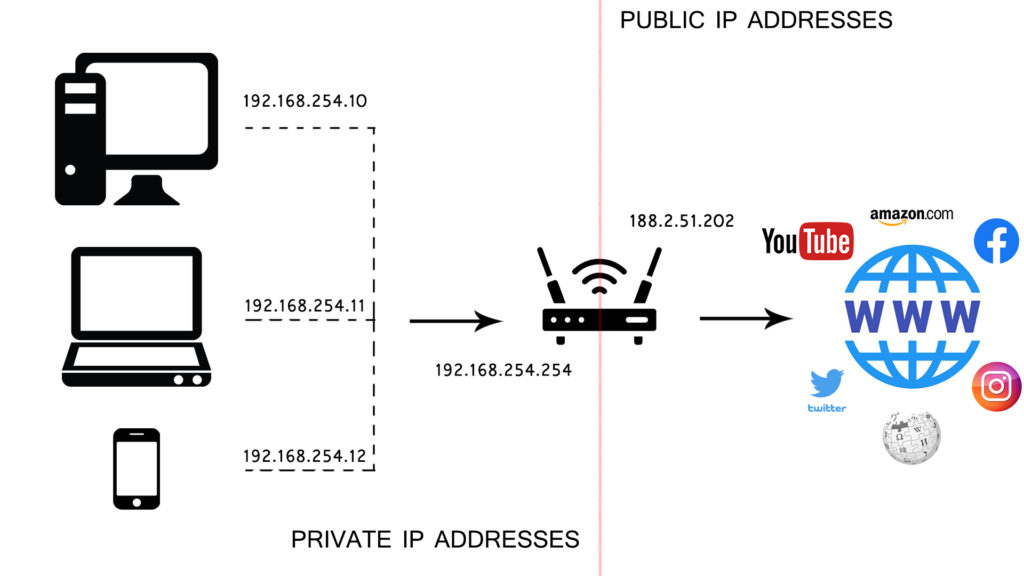
192.168.254.254 Come gateway predefinito - Quali router usano questo indirizzo IP?
Se 192.168.254.254 è stato assegnato al router dal produttore del router, allora è comunemente noto come indirizzo IP predefinito o gateway predefinito. Il router utilizzerà questo indirizzo per comunicare con tutti i dispositivi sulla tua LAN (laptop, PC, telefoni, altoparlanti e altri dispositivi intelligenti). Tutti i tuoi dispositivi invieranno richieste a questo indirizzo e riceveranno feedback da questo indirizzo.
Nel caso in cui tu non sia sicuro che il router utilizza questo o un altro indirizzo IP come gateway predefinito, ci sono alcuni modi per identificare il gateway predefinito .
Per cominciare, puoi controllare l'etichetta sul tuo router. Di solito si trova sul fondo. Se vuoi essere sicuro, puoi anche controllarlo direttamente dal tuo PC, laptop o telefono.
Utenti di Windows
Apri il prompt CMD e digita ipconfig . Cerca la riga denominata default Gateway.
Utenti Mac
Aprire il terminale e digitare il comando seguente - netstat -rn. Se non hai familiarità con il terminale, puoi trovare il tuo gateway predefinito attraverso le preferenze di sistema. Vai a Network Selezionare Wi-Fi Fare clic su Avanzate Seleziona TCP/IP. In questa scheda, troverai le informazioni sull'indirizzo IP dei tuoi dispositivi e l'indirizzo IP dei router (che è il tuo gateway predefinito).
Utenti Linux
Aprire il terminale e digitare il comando seguente - NetStat -r. L'indirizzo IP che stai cercando si trova sotto Gateway.
utenti iOS
Una volta che ti sei connesso alla rete, vai su Impostazioni Selezionare Wi-Fi Tocca quella lettera più piccola I (informazioni) in piedi accanto alla tua rete. Vedrai l'indirizzo IP dei dispositivi iOS, la maschera di sottorete e i tuoi router predefiniti.
Utenti Android
Una volta che ti sei connesso alla rete, vai su Impostazioni Wi-Fi Tocca sulla rete Si è collegato per modificare le impostazioni IP di switch avanzate di rete da DHCP a STATICO SHEATS PER GATEWAY.
Ora che sai sicuramente cosa sono i tuoi router IP predefiniti, vediamo quali router usano questo indirizzo.
192.168.254.254 non è il gateway predefinito più comune ma c'è ancora un numero di router che lo usano. Alcuni dei più importanti produttori e modelli di router sono:
Arris (Modelli - NVG448B, NVG468MQ, NVG448BQ, NVG443B)
NetGear (Modelli - D2200D, 7550)
Sagem (Models - 4320, 2705, 1704n, SE567)
ActionTec (Modello - T3200)
Siemens (Modelli - SE587, SS2624, SS2623, SS2524, 6520)
I modelli ARRIS e NetGear sono (o sono stati) utilizzati da Frontier , mentre i modelli Sagem e ActionTec sono stati utilizzati da Windstream .
Configurazione del router con 192.168.254.254
Una volta che sei certo che il 192.168.254.254 è, in effetti, il tuo gateway predefinito, puoi usarlo per accedere alle impostazioni dei router (noto anche come console Web, dashboard di configurazione del router, ecc.).
Ecco cosa devi fare:
- Apri il tuo browser (Google Chrome, Mozilla Firefox, Opera, Safari, ecc.)
- Nella barra degli indirizzi (non nella barra di ricerca), digita il tuo indirizzo e premi Invio
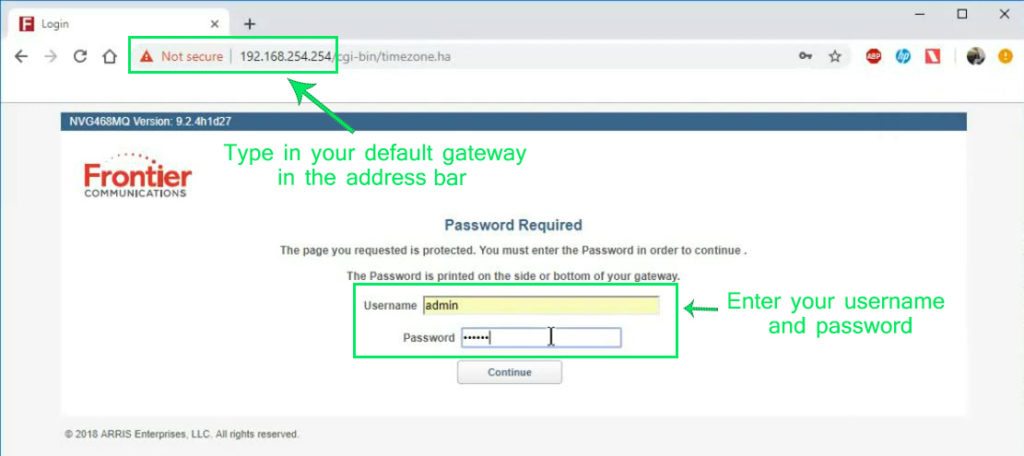
- A seconda del modello del router, vedrai la schermata di accesso o una schermata di stato e due caselle di testo per il nome utente e la password.
- Devi digitare il tuo nome utente e password. Nel caso in cui si acceda alle impostazioni del router per la prima volta, quindi digitare il nome utente/password predefinito. Di solito puoi trovarli sull'etichetta situata nella parte inferiore del router (o nel manuale dei router). Le combo più comuni di nome utente/password sono amministratore/password, amministratore/amministratore, vuoto/password, utente/utente, root/root, admin/1234.
- Se hai usato la dashboard in passato e hai cambiato il nome utente/password, ma ora non riesco a ricordare le tue credenziali, devi ripristinare il router. Per fare ciò, premere il pulsante di ripristino sul retro del router e tenerlo per 10 secondi.
- Una volta che la dashboard, puoi iniziare a regolare vari parametri della tua rete.
Modifica del nome e della password della rete Wi-Fi
Una delle prime cose che le persone fanno dopo aver installato il router sta cambiando il nome di rete Wi-Fi (SSID) e la password. In molti casi, questa è l'unica cosa che le persone fanno - di solito non cambiano altre impostazioni anche se ci sono così tante opzioni.
Per cominciare, vediamo come puoi cambiare il nome e la password delle reti. Ti mostreremo come farlo su uno dei gateway Arriss (modello NVG468MQ) utilizzato da Frontier. La procedura è simile per altri gateway e router.
Supponendo di aver già aperto il cruscotto, vai alla scheda wireless. Seleziona la tua rete Wi-Fi. Nel nostro caso, abbiamo più opzioni che iniziano con il controllo totale wireless, separate reti Wi-Fi da 2,4 g e 5G, nonché reti Wi-Fi ospite da 2,4 g e 5G separate. Per impostare le stesse password per tutte queste reti, è possibile andare su Controlli totali wireless. Tuttavia, la maggior parte delle persone preferisce utilizzare password diverse e nomi diversi per reti diverse. Questa è probabilmente un'opzione più sicura.
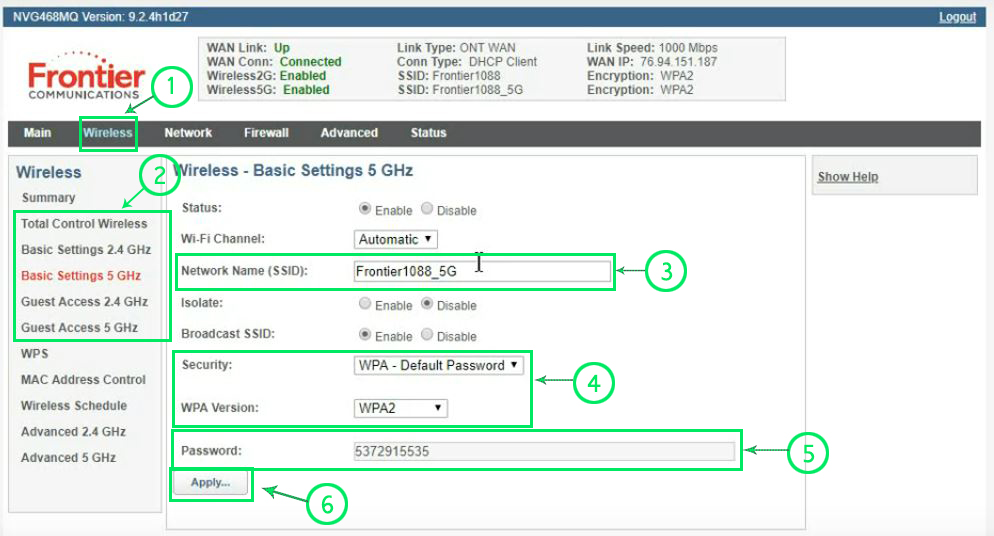
Quindi, una volta selezionata la scheda wireless (1) e la rete Wi-Fi che si desidera impostare (2), vedrai una finestra con impostazioni di base. In questa finestra, è possibile abilitare/disabilitare la rete Wi-Fi, selezionare il canale Wi-Fi, modificare SSID, selezionare il protocollo di sicurezza e impostare la password.
Dal momento che non vogliamo disabilitare il Wi-Fi, lasceremo abilita controllata. Nel nome della rete di campo (SSID), immettere il nome che si desidera apparire quando si cerca le reti Wi-Fi disponibili (3). È altamente raccomandato di utilizzare il protocollo di sicurezza WPA2 (4). Inserisci la password che desideri utilizzare (5) - assicurati che non sia una password facile (come il tuo compleanno o qualcosa del genere). Infine, fai clic su Applica (6). Se si desidera modificare le impostazioni per altre reti, ripeti questa procedura per altre schede di rete. Una volta fatto, fai clic sul pulsante di logout (nell'angolo in alto a destra).
Per altri modem di frontiera , visitare la pagina della guida di frontiers. Per i router/gateway Windstream , dai un'occhiata a uno dei nostri articoli precedenti .
Quali altre impostazioni puoi cambiare?
Il tuo gateway predefinito ti dà accesso al mondo confuso delle impostazioni dei tuoi router. Oltre a cambiare il nome e la password della rete Wi-Fi, ci sono una serie di cose che puoi cambiare, regolare, abilitare, disabilitare, ecc.
È possibile utilizzarlo per regolare le impostazioni del firewall, modificare le impostazioni del controllo parentale (impedire ad alcuni dispositivi di accedere a determinati siti Web, limitare l'accesso a determinati dispositivi introducendo limiti di tempo, ecc.), Modificare le impostazioni del pool DHCP (modificare le dimensioni del pool DHCP, effettuare una prenotazione - Assegna l'IP statico alla stampante o ad un altro dispositivo), modifica le impostazioni DNS, regola le impostazioni di condivisione (abilita la condivisione di samba, la condivisione FTP, modifica le impostazioni NAS, abilita DLNA), ecc.
Prima di cambiare una di queste impostazioni, ti consigliamo vivamente di conoscerli e vedere che tipo di effetto avrà quel cambiamento specifico sulla tua rete.
192.168.254.254 come indirizzo IP host?
Invece di essere il tuo gateway predefinito, questo indirizzo potrebbe anche essere uno degli indirizzi disponibili nel pool DHCP e può essere assegnato (dal router) a uno dei dispositivi collegati al tuo Wi-Fi (indirizzo IP dinamico).
Puoi anche effettuare una prenotazione DHCP e assegnarla a un determinato dispositivo (come una stampante) collegata al tuo Wi-Fi. In questo modo, lo renderai statico: quando effettui una prenotazione DHCP, lo stesso indirizzo IP verrà sempre assegnato allo stesso dispositivo sulla tua rete.
